Le widget métrique vous permet d’afficher le contenu d’une ou plusieurs cellules dans une feuille.
Pour ajouter des données à partir d’une feuille à l’aide du widget métrique, vous devez avoir les autorisations de spectateur ou supérieures sur cette feuille.
Après avoir sélectionné ce type de widget, cliquez sur Ajouter des données pour choisir la feuille qui contient les données à afficher.
Vous avez la possibilité de sélectionner les données de la grille ou les données de récapitulatif de la feuille comme source de données :
- Si vous avez choisi les données de la grille, sélectionnez les cellules que vous souhaitez afficher dans le widget métrique et cliquez sur OK.
- Si vous avez sélectionné Données récapitulatives de la feuille, cochez les cases des champs de récapitulatif de feuille que vous souhaitez afficher et cliquez sur OK.
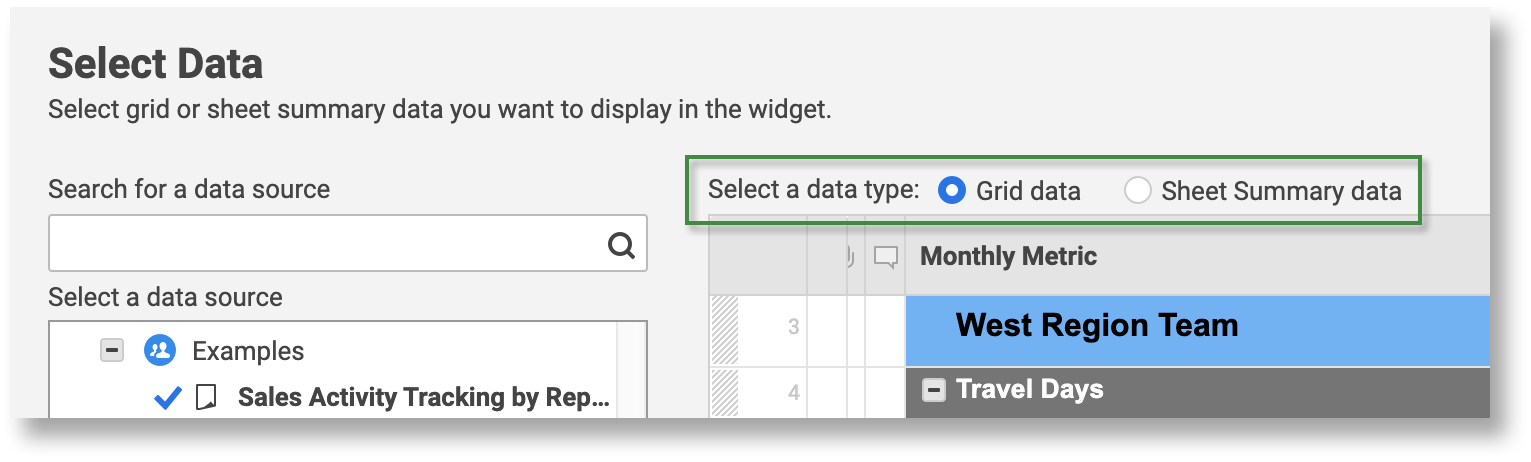
- Si vous voulez afficher les données sous forme de grille, vous devez d’abord créer un rapport et utiliser le type de widget Rapport.
- Si vous voulez afficher les nouveaux champs au fur et à mesure qu’ils sont ajoutés ou supprimés de la feuille source, vous devrez également les ajouter ou les supprimer manuellement du widget métrique.
Une fois que vous avez choisi les données à afficher, suivez les étapes ci-dessous pour donner au widget l’aspect que vous souhaitez.
|
Pour exécuter cette action |
Suivez ces étapes |
|---|---|
|
Pour exécuter cette action Modifiez l’alignement des données dans le widget |
Suivez ces étapes Dans le panneau des propriétés du widget, cliquez sur Empilé ou Côte à côte. |
|
Pour exécuter cette action Ajoutez un intitulé au widget |
Suivez ces étapes Dans la section Intitulé du configurateur, activez l’option « Afficher l’intitulé ». |
|
Pour exécuter cette action Ajustez la mise en forme pour chaque champ dans le widget |
Suivez ces étapes Pour ce faire, cliquez sur-le-champ dans le widget et choisissez parmi les options de mise en forme disponibles sur la barre d’outils. |
|
Pour exécuter cette action Activez la mise en forme à partir de la feuille sous-jacente à afficher dans un champ |
Suivez ces étapes Cliquez sur le champ, puis sur Utiliser la mise en forme des cellules : |
|
Pour exécuter cette action Modifiez l’interaction du widget (l’interaction désigne le résultat obtenu lorsque vous cliquez sur le widget) |
Suivez ces étapes Lors de la modification du widget, accédez au Comportement des widgets dans le configurateur et choisissez une option dans la liste des options « Lorsque quelqu’un clique sur ce widget ». Ces options comprennent : :
|